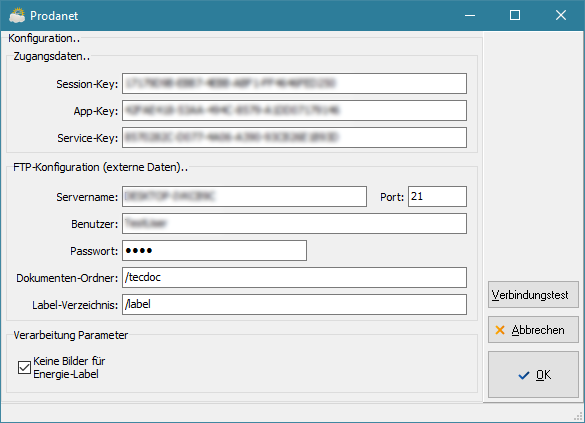Schnittstelle zu Prodanet: Unterschied zwischen den Versionen
LB (Diskussion | Beiträge) |
LB (Diskussion | Beiträge) |
||
| Zeile 44: | Zeile 44: | ||
{{checkbox|Keine Bilder für Energie-Label}} | {{checkbox|Keine Bilder für Energie-Label}} | ||
| − | :Das Bildverzeichnis von Prodanet enthält sowohl Produktbilder als auch - wenn erforderlich - Energie-Label, welche voneinander über Flags unterschieden werden können. | + | :Das Bildverzeichnis von Prodanet enthält sowohl Produktbilder als auch - wenn erforderlich - Energie-Label, welche voneinander über Flags unterschieden werden können. URLs auf diese Bilder werden {{link|Artikelverwaltung - Reiter Zusatzinformation|an der entsprechenden Stelle}} in der Artikelverwaltung abgelegt. |
| − | + | :Ist diese Checkbox gesetzt, werden Energie-Label nicht zusätzlich als Detailbilder importiert. | |
| − | |||
{{info|Gespeicherte Bilder werden bei einem Update nicht überschrieben und müssen folglich manuell gelöscht werden, sofern nötig.}} | {{info|Gespeicherte Bilder werden bei einem Update nicht überschrieben und müssen folglich manuell gelöscht werden, sofern nötig.}} | ||
Version vom 5. April 2019, 08:48 Uhr
Die Schnittstelle zu Prodanet ermöglicht eine Erweiterung und Anpassung der Informationen von Shopartikeln. Dabei können HTML-Texte, Artikeleigenschaften, Bilder, Videos, Dokumente und Zubehörartikel übernommen werden.
Inhaltsverzeichnis
Vorbemerkungen
Der ordnungsgemäße Betrieb der Artikel-Updates via Prodanet bedingt zwingend eine GTIN pro Artikel (dies betrifft auch Zubehörartikel). Eine Herstellernummer ist nicht ausreichend.
- Um einem Artikel eine GTIN hinzuzufügen, öffnen Sie diesen in der Artikelverwaltung und wechseln in den ❯Reiter Stammsatz.
- Klicken Sie dort im Bearbeiten-Modus auf
 (rechts neben dem Feld Herstellernummer), um das Fenster Weitere Artikelnummern zu öffnen.
(rechts neben dem Feld Herstellernummer), um das Fenster Weitere Artikelnummern zu öffnen. - Fügen Sie die entsprechende Nummer hinzu und wählen als Typ GTIN.
Der Update-Prozess funktioniert je nach heruntergeladenem Datentyp leicht anders:
- Bilder, Videos und Dokumente
- Hier findet eine additive Behandlung statt, d.h. dass vorhandene Daten nicht überschrieben werden.
- Ändert sich also bspw. bei Prodanet ein Pfad bzw. Link auf ein Bild, so wird dieses als neuer Datensatz in e-vendo importiert.
- HTML-Texte und Artikeleigenschaften
- Bei diesen Datentypen findet ein Update statt; vorhandene Datensätze werden also überschrieben.
- Bei ❯Artikeleigenschaften wird die gesamte Eigenschaftsklasse importiert und im Artikel ❯hinterlegt.
- FSK-/USK-Logos, Energieeffizienzklassen und -labels, Auszeichnungen etc.
- Diese werden jeweils als ❯Detailbild im Artikel abgelegt.
- Die Energieeffizienzklasse wird immer importiert und das Energieeffizienzlabel immer als URL im Artikel ❯hinterlegt. Abhängig von der Checkbox Keine Bilder für Energielabel (siehe ❯Schnittstellenkonfiguration) wird das Energieeffizienzlabel zusätzlich noch als Detailbild im Artikel importiert.
Einrichtung
- Legen Sie in der ❯Marktplatz-Accountverwaltung einen neuen Datensatz an (mittels Neu).
- Es öffnet sich ein Dialogfenster für die Auswahl der Filiale, welcher dieser Account zugewiesen werden soll. Wählen Sie die gewünschte und bestätigen mittels OK.
- Anschließend erscheint ein Fenster mit den verfügbaren Services. Wählen Sie hier Prodanet aus und bestätigen.
- Im nächsten Schritt kann dem Account ein Name zugewiesen werden. Dieser wird lediglich intern verwendet und dient dazu, die einzelnen Accounts voneinander unterscheiden zu können.
- Nach der Bestätigung erscheint der eigentliche Konfigurationsbereich für Prodanet:
Konfiguration
Die Zugangsdaten erhalten Sie von Prodanet selbst, indem Sie dort einen Account erstellen.
Die FTP-Zugangsdaten zum eigenen FTP-Server können hier hinterlegt und mittels Verbindungstest einer Prüfung unterzogen werden. Neben dem Eingabefeld für das Passwort erscheint dann eine kleine Ampel, welche ausgibt, ob eine Verbindung aufgebaut werden konnte.
- Das Bildverzeichnis von Prodanet enthält sowohl Produktbilder als auch - wenn erforderlich - Energie-Label, welche voneinander über Flags unterschieden werden können. URLs auf diese Bilder werden ❯an der entsprechenden Stelle in der Artikelverwaltung abgelegt.
- Ist diese Checkbox gesetzt, werden Energie-Label nicht zusätzlich als Detailbilder importiert.
Funktionsweise
- Update mehrerer Artikel
- Das Mehrfach-Update kann im Reiter eConnect der ❯Massendatenänderung begonnen werden.
- Klicken Sie hier auf eConnect Prodanet-Update. Daraufhin erscheint ein ❯Suchdialog, in welchem die zu aktualisierenden Artikel gewählt werden können.
- Mit dem anschließenden Klick auf OK wird das Update gestartet.
- Update einzelner Artikel
- Einzelne Artikel können in der Artikelverwaltung via Prodanet aktualisiert werden.
- Navigieren Sie dazu in den ❯Reiter Onlineshop und dort in den Unterreiter Einstellungen.
- Klicken Sie auf Prodanet-Update, um für jeweiligen Artikel die aktuellsten Daten herunterzuladen.